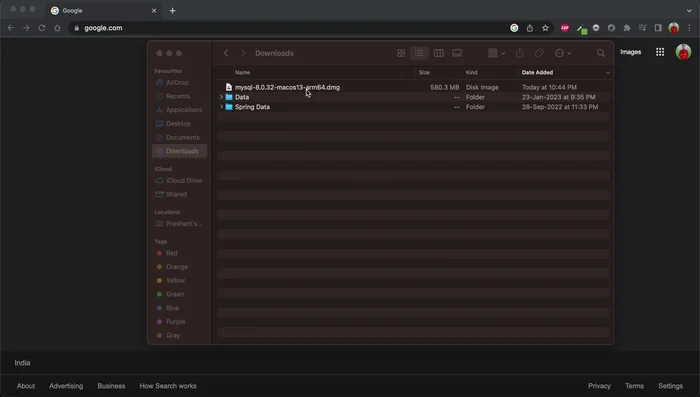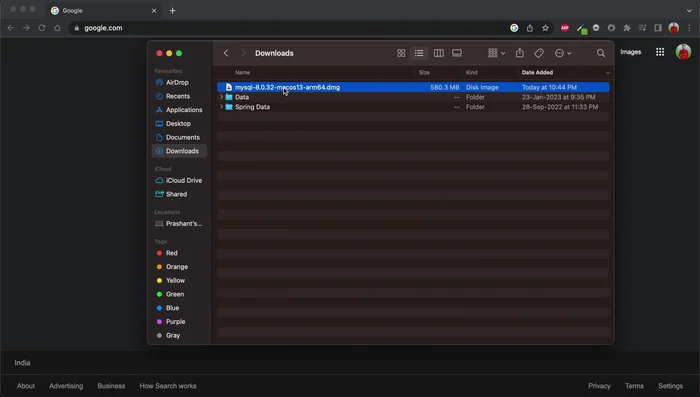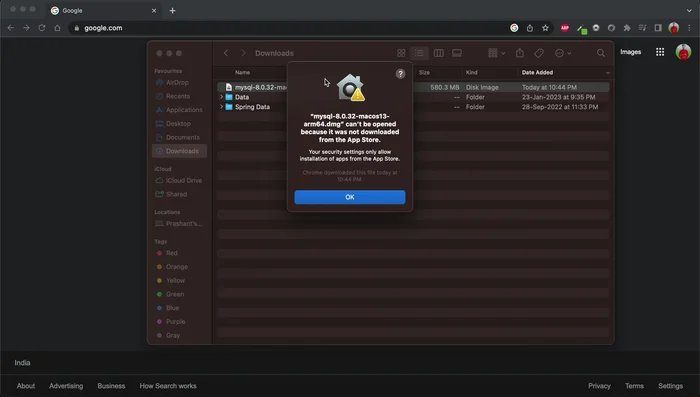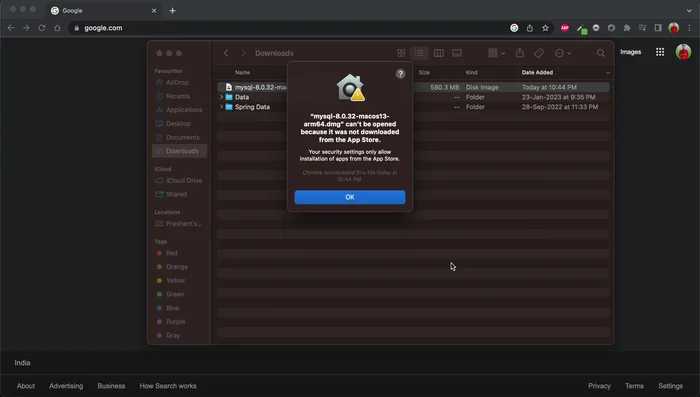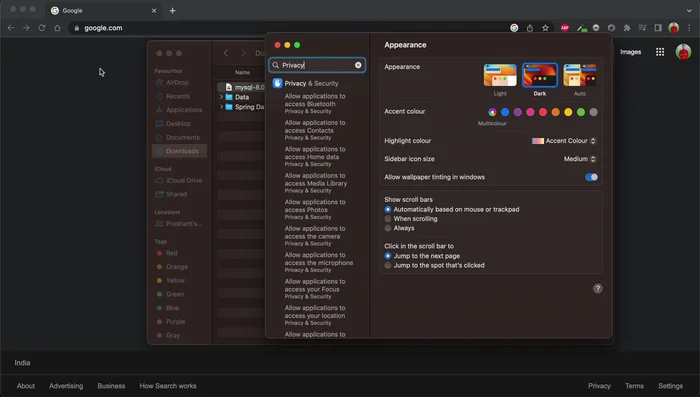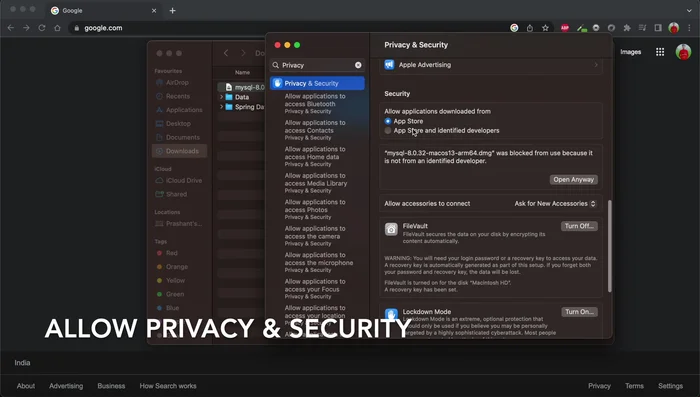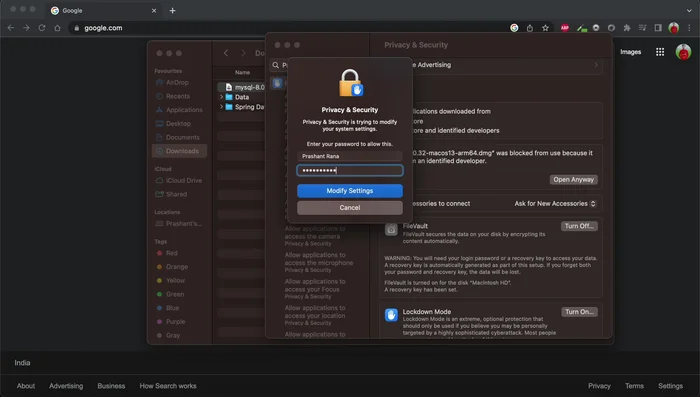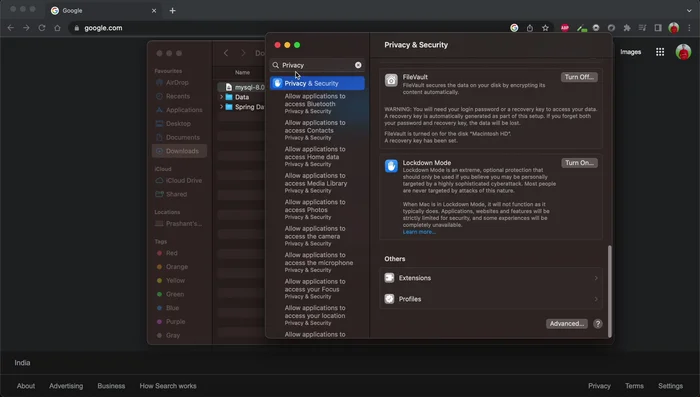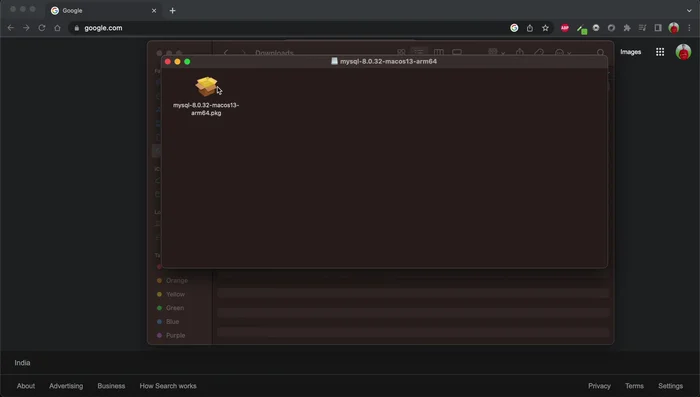L'installazione di un software su macOS si è bloccata? Nessun problema! Questa guida rapida ti aiuterà a risolvere gli errori comuni durante l'installazione dei programmi sul tuo Mac. Imparerai semplici soluzioni per superare i problemi più frequenti, dal permesso mancante all'archivio corrotto. Risparmia tempo e frustrazione: riprendi l'installazione del tuo software in pochi minuti seguendo i nostri consigli pratici.
Istruzioni Passo dopo Passo
-
Avvia l'installazione
- Individua il file del software scaricato.
- Fai doppio clic sul file per avviare l'installazione.
- Se appare un messaggio di errore relativo ad uno sviluppatore non identificato, chiudi il popup.



Avvia l'installazione -
Modifica le impostazioni di sicurezza
- Apri le Preferenze di Sistema.
- Vai alla sezione "Privacy e Sicurezza".
- Scorri verso il basso e seleziona l'opzione per consentire app scaricate dall'App Store e da sviluppatori identificati.
- Inserisci la tua password per confermare le modifiche.




Modifica le impostazioni di sicurezza - Chiudi la finestra delle Preferenze di Sistema.

Modifica le impostazioni di sicurezza -
Riprova l'installazione
- Fai di nuovo doppio clic sul file del software. Se richiesto, clicca su "Consenti".

Riprova l'installazione
Tips
- Assicurati di aver scaricato il software da una fonte affidabile.
Common Mistakes to Avoid
1. Permessi insufficienti
Motivo: L'installazione richiede privilegi amministrativi, ma l'utente non li possiede.
Soluzione: Esegui l'installer con privilegi di amministratore, cliccando con il tasto destro e selezionando "Apri con amministratore".
2. Disco rigido pieno o spazio insufficiente
Motivo: Il software richiede più spazio di quanto disponibile sul disco rigido.
Soluzione: Libera spazio sul disco rigido eliminando file inutili o spostandoli su un'unità esterna prima di tentare l'installazione.
FAQs
Perché ottengo l'errore 'Non hai i permessi necessari' durante l'installazione?
Questo errore indica che il tuo utente non ha i diritti sufficienti per installare il software nella posizione scelta. Prova ad avviare l'installer con privilegi di amministratore (cliccando con il tasto destro e selezionando 'Apri con...'). Se il problema persiste, assicurati di avere i permessi corretti sul disco di destinazione.
Il mio software si blocca durante l'installazione. Cosa posso fare?
Un blocco durante l'installazione può essere causato da diversi fattori, tra cui un file danneggiato o risorse di sistema insufficienti. Riavvia il Mac e riprova l'installazione. Se il problema persiste, controlla lo spazio libero sul disco e assicurati che il file di installazione non sia corrotto (scaricandolo di nuovo).
Ricevo un errore di incompatibilità del software con macOS. Cosa significa?
Significa che il software che stai cercando di installare non è compatibile con la versione di macOS in uso sul tuo Mac. Controlla i requisiti di sistema del software e assicurati che siano compatibili con il tuo sistema operativo. Potrebbe essere necessario aggiornare macOS o cercare un'alternativa compatibile.